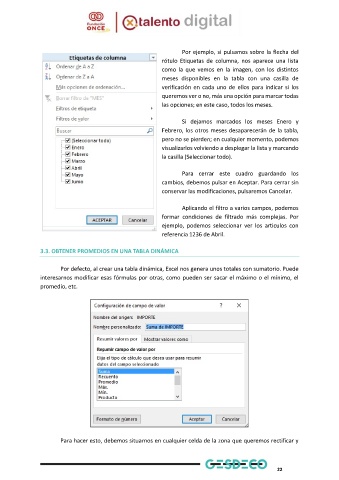Page 25 - Modulo 2 EXCEL AVANZADO
P. 25
Por ejemplo, si pulsamos sobre la flecha del
rótulo Etiquetas de columna, nos aparece una lista
como la que vemos en la imagen, con los distintos
meses disponibles en la tabla con una casilla de
verificación en cada uno de ellos para indicar si los
queremos ver o no, más una opción para marcar todas
las opciones; en este caso, todos los meses.
Si dejamos marcados los meses Enero y
Febrero, los otros meses desaparecerán de la tabla,
pero no se pierden; en cualquier momento, podemos
visualizarlos volviendo a desplegar la lista y marcando
la casilla (Seleccionar todo).
Para cerrar este cuadro guardando los
cambios, debemos pulsar en Aceptar. Para cerrar sin
conservar las modificaciones, pulsaremos Cancelar.
Aplicando el filtro a varios campos, podemos
formar condiciones de filtrado más complejas. Por
ejemplo, podemos seleccionar ver los articulos con
referencia 1236 de Abril.
3.3. OBTENER PROMEDIOS EN UNA TABLA DINÁMICA
Por defecto, al crear una tabla dinámica, Excel nos genera unos totales con sumatorio. Puede
interesarnos modificar esas fórmulas por otras, como pueden ser sacar el máximo o el mínimo, el
promedio, etc.
Para hacer esto, debemos situarnos en cualquier celda de la zona que queremos rectificar y
22